Hitro ustvarite tabelo termometrov v Excelu
Kutools za Excel
Izboljša Excel s 300+
Zmogljive lastnosti
Kot ena od merilnih kart se termometerska karta pogosto uporablja za primerjavo trenutne vrednosti in ciljne vrednosti z odstotki. tukaj bom predstavil Tabela termometra of Kutools za Excel, ki vam lahko pomaga, da v Excelu kar se da enostavno ustvarite termometer.
Ustvari tabelo termometra v Excelu
Ustvari tabelo termometra v Excelu
Lahko uporabite Tabela termometra funkcija za hitro ustvarjanje termometrske tabele v Excelu.
1. Kliknite Kutools > Charts > Napredek > Tabela termometra da omogočite to funkcijo.

2. v Tabela termometra pogovorno okno, nastavite na naslednji način:
(1) V Trenutna vrednost izberite polje, ki vsebuje trenutno vrednost;
(2) V Ciljna vrednost izberite polje, ki vsebuje ciljno vrednost;
(3) V Tip navpične osi oddelek, preverite Samodejna izbira or Odstotek kot jo potrebujete.

3. kliknite Ok . Zdaj je naenkrat ustvarjena tabela termometra.
| If Odstotek je označena v Tip navpične osi oddelek: | If Samodejna izbira je označena v Tip navpične osi oddelek: |
 |
 |
Opombe
1. Če ste ugotovili odstotek trenutne vrednosti do ciljne vrednosti, lahko trenutno vrednost določite samo z uporabo odstotka in kliknite Ok gumb za prikaz termometra.
 |
 |
 |
2. Če sta trenutna in ciljna vrednost v odstotkih, lahko normalno določite trenutno vrednost in ciljno vrednost in kliknete Ok gumb za ustvarjanje termometra.
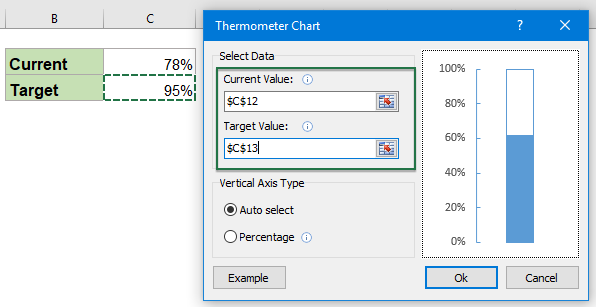 |
 |
 |
3. Lahko tudi ročno vnesete trenutno vrednost in ciljno vrednost, določite vrsto navpične osi in kliknete Ok gumb za prikaz termometra.
 |
 |
 |
4. Lahko kliknete Primer gumb v Tabela termometra pogovorno okno za odpiranje vzorčnega lista. Vendar bo ta postopek zaprl trenutno pogovorno okno.

Predstavitev: Ustvarite tabelo termometrov v Excelu
Naslednja orodja vam lahko v veliki meri prihranijo čas in denar, katero je najbolj primerno za vas?
Zavihek Office: Uporaba priročnih zavihkov v pisarni, kot način Chrome, Firefox in New Internet Explorer.
Kutools za Excel: Več kot 300 naprednih funkcij za Excel 2021, 2019, 2016, 2013, 2010, 2007 in Office 365.
Kutools za Excel
Zgoraj opisana funkcionalnost je le ena izmed 300 zmogljivih funkcij Kutools za Excel.
Zasnovan za Excel(Office) 2021, 2019, 2016, 2013, 2010, 2007 in Office 365. Brezplačen prenos in uporaba 30 dni.
